Como otimizar e baixar o GeForce Experience para impulsionar o desempenho dos jogos!
Descubra como baixar o GeForce Experience para turbinar seu desempenho
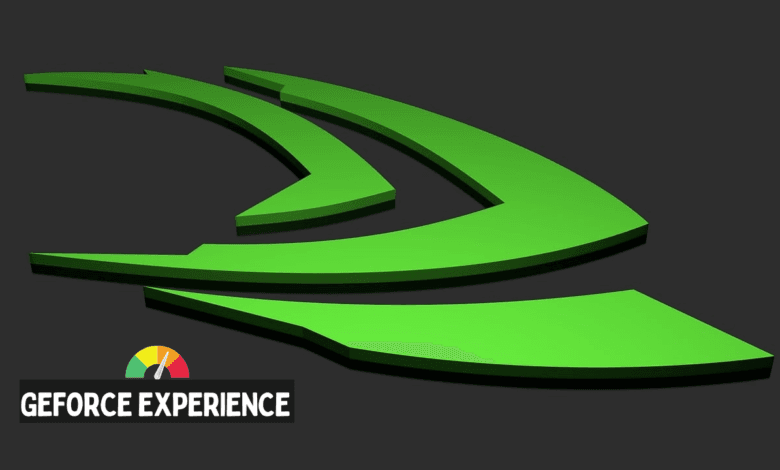
O GeForce Experience, um aplicativo indispensável para usuários de placas gráficas NVIDIA, oferece recursos exclusivos que permitem ajustar suas configurações gráficas de maneira eficiente. Se você é um entusiasta de jogos que possui uma GPU NVidia, pode aproveitar ao máximo esse aplicativo para acelerar e otimizar seus jogos no sistema. Além disso, ele também se mostra adequado para aprimoramentos de IA em aplicativos da Adobe.
Como baixar e instalar o Geforce Experience?
Quer saber como baixar e instalar o GeForce Experience? É muito simples! Basta seguir estes passos:
- Acesse o site oficial da NVidia em nvidia.com usando seu navegador da Web preferido.
- Navegue até a página de download da GeForce.
- Clique no botão “Baixar agora” para obter o arquivo de instalação mais recente do GeForce Experience.
- Execute o arquivo de instalação baixado, dando um duplo clique nele, e confirme a ação clicando em “Sim” quando solicitado pelo UAC (Controle de Conta de Usuário).
- Inicie a instalação clicando em “CONCORDAR E INSTALAR”.
- Assim que a instalação for concluída, abra o GeForce Experience e aproveite a otimização de sua experiência de jogo.
Antes de começar a utilizar o GeForce Experience, é necessário fazer login com uma conta NVidia. Caso você já possua uma conta, basta inserir seu nome de usuário e senha corretamente. Caso contrário, será necessário criar uma nova conta.Para isso, basta clicar na opção “Criar conta” na tela de login e seguir o processo de registro. Em seguida, você poderá fazer login com sua conta recém-criada e começar a aproveitar todos os recursos do GeForce Experience.
Por que utilizar o GeForce Experience?
- Ajuste suas configurações gráficas para otimizar o desempenho dos jogos.
- Atualize seus drivers gráficos de forma fácil e rápida. O GeForce Experience disponibiliza uma guia dedicada que mostra todas as atualizações de drivers disponíveis, permitindo que você as instale com apenas alguns cliques.
- Utilize o recurso de sobreposição no jogo para capturar capturas de tela, gravar vídeos da tela, fazer transmissões ao vivo, monitorar o desempenho da placa gráfica e muito mais.
Além desses recursos, existem outras características importantes que gostaríamos de mencionar:
- Ajuste automático de desempenho: monitore seu sistema e defina as configurações do jogo de acordo com a avaliação feita pelo próprio aplicativo.
- Instant Replay: grave a jogabilidade instantaneamente utilizando uma tecla de atalho.
- Monitoramento de desempenho: analise o desempenho da placa gráfica e visualize estatísticas como potência da GPU, temperatura da GPU, clock de memória, voltagem da GPU, utilização da GPU, entre outros.
Veja também: Como limpar corretamente o mousepad: dicas e truques
Como otimizar as configurações no GeForce Experience para melhorar o desempenho dos jogos?
É fácil! Ao abrir o aplicativo, ele automaticamente detectará todos os jogos instalados em seu sistema. A partir daí, você poderá selecionar o jogo desejado e visualizar as opções de configuração nas categorias “Plugged In” e “On Battery”. Usuários de laptops podem otimizar suas configurações em ambos os cenários.
Ao visualizar as opções de gráficos com seus valores atuais, você encontrará configurações como filtragem anisotrópica, impacto de marcadores, profundidade de campo, limite de luz dinâmico, resolução de renderização nativa e muito mais. Basta clicar no botão “Otimizar” para aplicar as configurações gráficas ideais ao jogo selecionado.
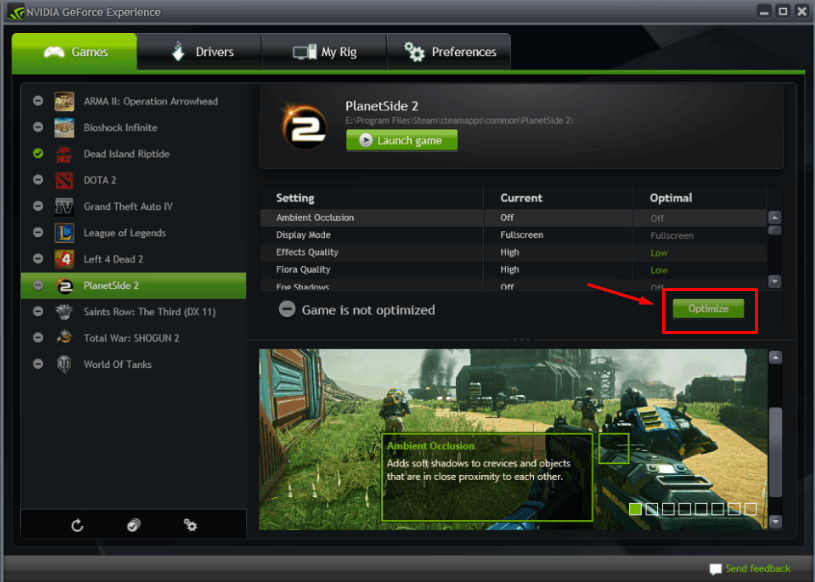
Você pode estar se perguntando por que precisamos de dois programas diferentes, o GeForce Experience e o NVIDIA Control Panel, se ambos fazem praticamente a mesma coisa. É uma pergunta válida! Embora ambos sejam usados principalmente para ajustar as configurações gráficas de jogos e aplicativos em PCs com GPUs NVIDIA, existem algumas diferenças entre eles.
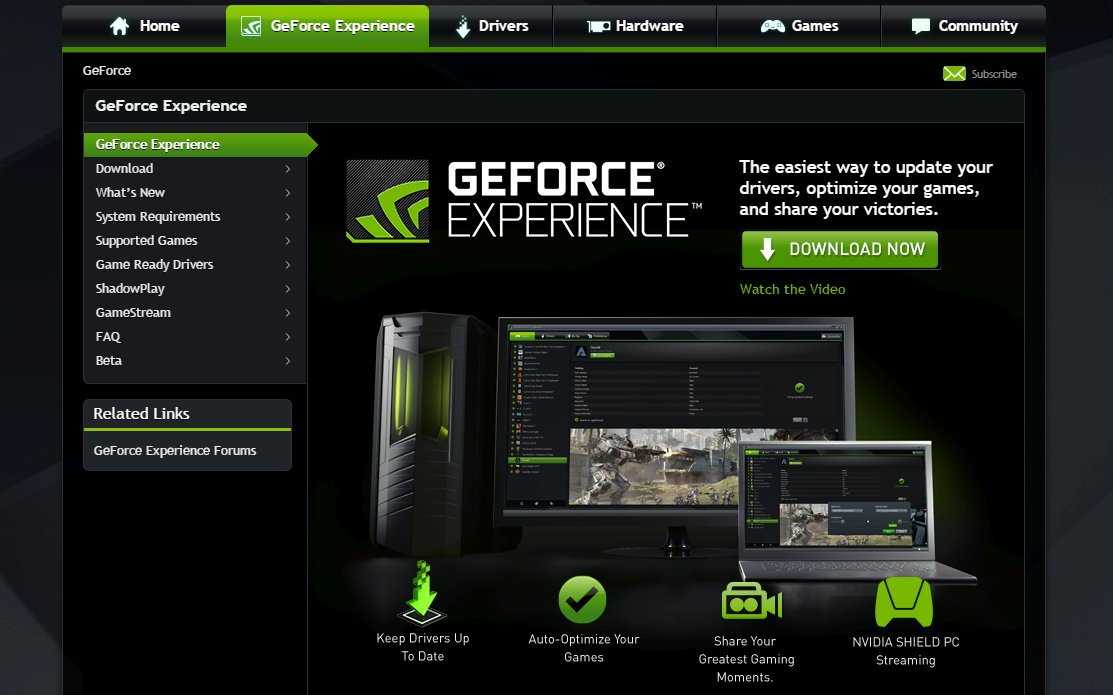
O NVIDIA Control Panel é utilizado para ajustar as configurações globais do programa em seu sistema, assim como as configurações gráficas de programas individuais. Já o GeForce Experience é especialmente voltado para otimizar as configurações de jogos específicos, oferecendo uma otimização automática das configurações gráficas. Além disso, na minha opinião, o GeForce Experience possui uma interface mais intuitiva, com um visual moderno e configuração fácil de usar.


![%Canal do Shin imagens% 5 Realtek HD [Error code 0001]](https://canaldoshin.com.br/wp-content/uploads/2023/07/Realtek-HD-Error-code-0001-390x220.png)





